Punto Switcher: забудьте о переключении раскладки
 Ещё одной программкой, которую можно советовать любому пользователю Мака, является Punto Switcher. Это дополнение к системе, разрабатываемое ныне под эгидой Яндекса, выпускается как для PC, так и для Macintosh. На обеих платформах назначение программы абсолютно одинаковое, отличаются лишь некоторые особенности работы. Назначение это — распознавание текста, набранного в неправильной раскладке, и автоматическая его конвертация в правильный язык.
Ещё одной программкой, которую можно советовать любому пользователю Мака, является Punto Switcher. Это дополнение к системе, разрабатываемое ныне под эгидой Яндекса, выпускается как для PC, так и для Macintosh. На обеих платформах назначение программы абсолютно одинаковое, отличаются лишь некоторые особенности работы. Назначение это — распознавание текста, набранного в неправильной раскладке, и автоматическая его конвертация в правильный язык.
Зачастую полёт фантазии и скорость мыслей человека сильно опережают скорость печати на клавиатуре, а ещё одна мелочь, которая многим портит жизнь и отнимает время — это постоянные переключения раскладки и исправления текста, набранного русскими клавишами в английской раскладке (или наоборот).
С целью устранить необходимость в постоянном использовании клавиатурных комбинаций для переключения раскладки и был придуман Punto Switcher. Он сразу распознает белиберду типа yjhvfkmysq ntrcn и сконвертирует её в нормальный текст. Происходит это по ходу набора слова, поэтому пользователю не придётся ни на что отвлекаться.
Работает всё просто и незаметно. После установки программы (которая, как и любой другой продукт Яндекса, набита навязчивыми предложениями инсталлировать дополнительные панели для браузера) в менюбаре появляется новый значок (на нашем скриншоте он самый левый):
 Если внутри прямоугольника стоит символ клавиши Cmd — то Punto Switcher работает в автоматическом режиме для раскладки Маков. Если стоит эмблема Windows — то Punto Switcher настроен на раскладку PC-клавиатур (которые тоже вполне совместимы с Macintosh). Если там пусто, то автоматическое переключение по какой-то причине неактивно.
Если внутри прямоугольника стоит символ клавиши Cmd — то Punto Switcher работает в автоматическом режиме для раскладки Маков. Если стоит эмблема Windows — то Punto Switcher настроен на раскладку PC-клавиатур (которые тоже вполне совместимы с Macintosh). Если там пусто, то автоматическое переключение по какой-то причине неактивно.
Изменить поведение Punto Switcher можно в его настройках, которые вызываются из меню значка. На первой вкладке окна настроек собраны самые важные из них — именно здесь вы выбираете, какая клавиатура подключена к Маку — родная или PC-шная. Ещё можно настроить Punto так, чтобы он не реагировал на буквенную абракадабру и не переключал её, если сразу после ввода была нажата одна из стрелок на клавиатуре или клавиши Backspace, Delete, Tab, Enter.
Это будет очень полезно в том случае, если ваш ник в Интернете состоит из бессмысленного набора букв и цифр, и каждый раз при вводе своих данных на сайтах Punto станет конвертировать его в другую раскладку.

Если Punto достал вас постоянным переключением какого-нибудь экзотического термина или аббревиатуры, то можно вручную добавить исключение. Но делается это вовсе не на вкладке «Исключения», как можно было бы догадаться, а на вкладке «Правила». Вкладка «Исключения», кстати, не менее полезна — здесь добавляются приложения, в которых Punto Switcher вообще не будет следить за раскладкой.
По умолчанию список состоит из программ, которые несовместимы с Punto из-за технических особенностей — это системный Терминал (что вряд ли кого-то огорчит), табличные редакторы Numbers и MS Excel (вот это существеннее) и все продукты Adobe.
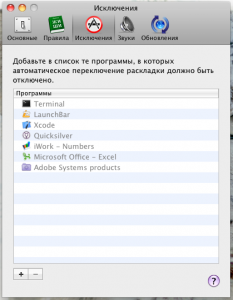
Есть ещё один способ борьбы с неверными переключениями слов — клавиша Alt. Если вы видите, что слово ошибочно сконвертировалось, тут же нажмите Alt, и оно конвертируется обратно. Но если вы уже начали набирать следующее слово или нажали какую-либо из служебных клавиш, то Alt не сработает просто так. Для конвертации вам придётся выделить испорченное слово или его часть и уже тогда нажимать Alt.
В активе Punto Switcher есть ещё две полезных комбинации:
- Ctrl+Alt+Z — меняет регистр выделенного текста (превращает слово в СЛОВО, и наоборот)
- Ctrl+Alt — включает или отключает Punto
Несмотря на все эти дополнительные средства борьбы с промахами в работе Punto Switcher, он остаётся объектом критики со стороны некоторых пользователей, которые полагают, что проще переключать раскладку самому, чем потом просматривать набранные тексты на предмет того, где накосячило автоматическое переключение.
В любом случае, чтобы составить своё мнение об этой программе, обязательно её попробуйте, тем более, что она абсолютно бесплатна. Привыкнуть к ней сразу вряд ли получится, понадобится несколько часов или даже дней. Затем вы сможете оценить, действительно ли Punto Switcher экономит ваше время или, напротив, его отнимает. Всё зависит от характера текстов, которые вы набираете с клавиатуры.
От себя добавим — процесс отвыкания от Punto гораздо более мучителен, чем привыкания к нему :) Тем, кто одновременно пользуется и Windows, и Mac OS, тоже придётся несладко — в PC-версии функции клавиши Alt традиционно присваивались клавише Break (отчего придётся переучиваться).
Ещё один из недостатков Punto Switcher — странная работа с пробелами перед и после конвертируемых слов (иногда они съедаются). Также учтите, что Punto совместим только с английской и русской раскладками. Никаких немецких, французских и прочих иностранных слов он не поймёт.

